Win7老桃毛专业版怎么开启/关闭无线路由器SSID广播
发布日期:2018-03-21 08:52 来源:www.51luobo.cn 作者: 萝卜家园系统
ssid广播对无线路由器的安全来说至关重要,SSID广播主要用途就是当我们开启SSID广播的时候,别人可以通过WIFI搜索到你的路由器名字,而如果关闭了SSID广播别人也就不能搜索到你的无线了,也就无法被蹭网了,那么在win7电脑公司旗舰版下怎么开启或关闭无线路由器SSID广播呢?下面以win7 64位纯净版笔记本旗舰版为例,给大家讲解一下具体的方法吧。

打开与关闭SSID广播:
进入无线路由器设置页面(在浏览器中输入192.168.1.1或192.168.0.1),在路由器界面的左侧菜单栏中有一个无线设置下面有个基本设置(点击基本设置后右侧内容中会有一个SSID广播的开关按钮,打钩开启,取消打钩就是关闭)。
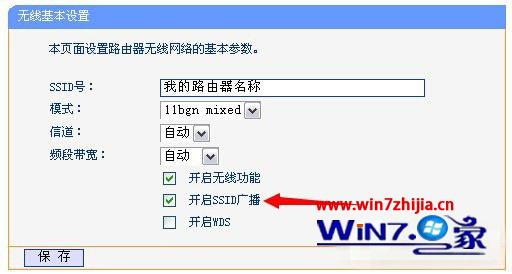
如果关闭了SSID广播功能,别人自然无法搜索到你的路由器WIFI信号,而你自己也自然无法通过正常步骤搜索到,那么自己在无法搜索到路由器名称的时候如何连接到无线路由器呢?
很简单,手动添加方式连接路由器:
1、在打开手机的WLAN设置时,搜不到你的路由器。点击高级,然后点击添加,手动输入你的路由器的名字,最后点击确定即可自动连到该网络了!
2、SSID广播名称最好设置成自己记得住的英文名称,比如 love ,这样自己就可以手动添加无线WIFI 了,也无需担心别人蹭网了。
关于Win7怎么开启/关闭无线路由器SSID广播就给大家介绍到这边了,有需要的用户们可以按照上面的方法步骤来进行操作吧,更多精彩内容欢迎继续关注w7 下载站!




